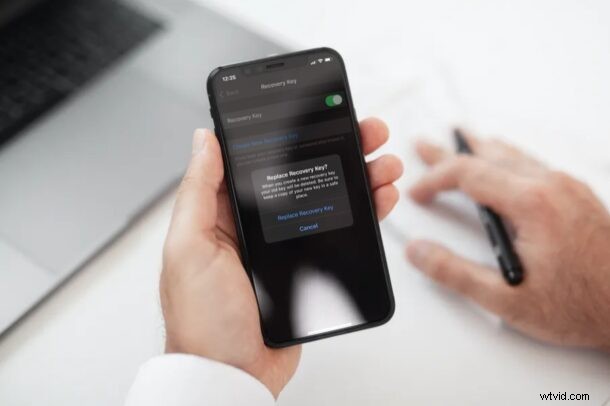
Apple heeft de Recovery Key-beveiligingsfunctie opnieuw geïntroduceerd in moderne iOS- en iPadOS-versies die van pas kunnen komen bij het opnieuw instellen van uw Apple ID-wachtwoord. Herstelsleutel fungeert als een extra beveiligingslaag voor uw Apple-account voor het geval u uw wachtwoord vergeet en de toegang tot uw vertrouwde apparaat verliest. Maar wat gebeurt er als u een nieuwe herstelsleutel voor uw Apple ID nodig heeft?
Hoewel het opnieuw instellen van een Apple ID-wachtwoord in de meeste gevallen een vrij eenvoudige taak is, kan het super ingewikkeld en frustrerend worden als je geen toegang hebt tot het apparaat waarop je al bent aangemeld. Als de herstelsleutel echter is ingeschakeld, kunt u de 28-cijferige unieke sleutel gebruiken als een alternatieve methode om het wachtwoord opnieuw in te stellen, in plaats van dat u verschillende hoepels moet doorlopen, zoals het invoeren van betalingsmethodegegevens en het beantwoorden van uw beveiligingsvragen voor het opnieuw instellen van het wachtwoord.
Dat gezegd hebbende, kunt u nog steeds uw herstelsleutel kwijtraken, wat meer problemen betekent. Gelukkig kun je, als je toegang hebt tot een apparaat waarop je al bent aangemeld, snel een nieuwe herstelsleutel maken voor het geval je de huidige kwijtraakt. Laten we eens kijken hoe u een verloren herstelsleutel op uw iPhone kunt vervangen.
Een verloren herstelsleutel voor Apple ID vervangen via iPhone of iPad
Zolang je toegang hebt tot een apparaat met iOS 14/iPadOS 14 of nieuwer waarmee je al bent aangemeld bij dezelfde Apple ID, is het vervangen van de herstelsleutel door een nieuwe een vrij eenvoudige procedure.
- Ga vanuit het startscherm van je iPhone of iPad naar 'Instellingen'.

- Tik in het instellingenmenu op je Apple ID-naam rechts bovenaan.
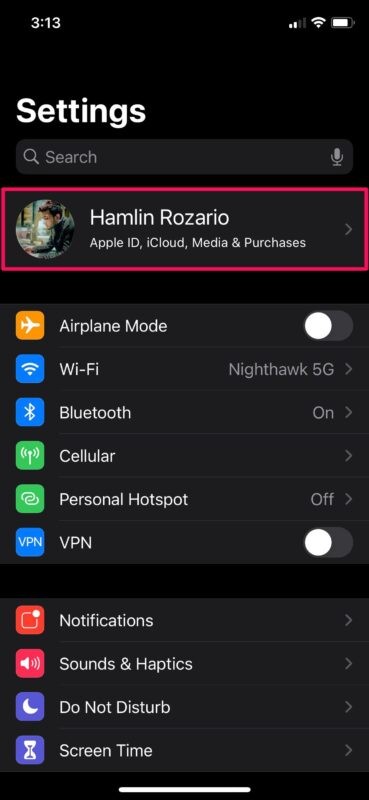
- Ga hier naar 'Wachtwoord en beveiliging' zoals weergegeven in de onderstaande schermafbeelding.
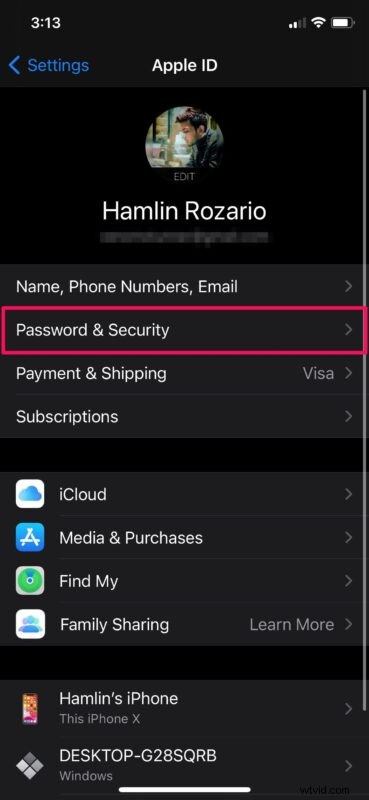
- Scroll vervolgens omlaag naar de onderkant van het menu en tik op "Herstelsleutel".
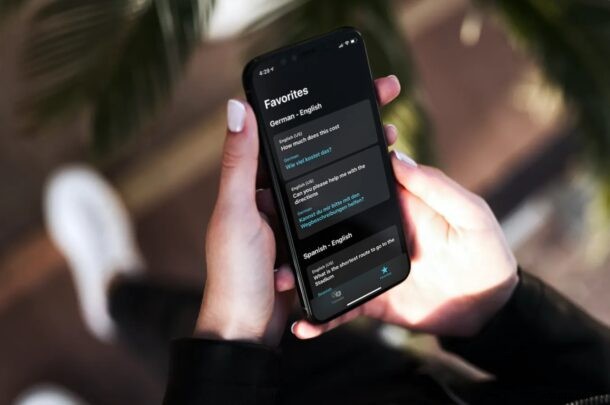
- Tik nu op "Nieuwe herstelsleutel maken" zoals weergegeven in de onderstaande schermafbeelding.
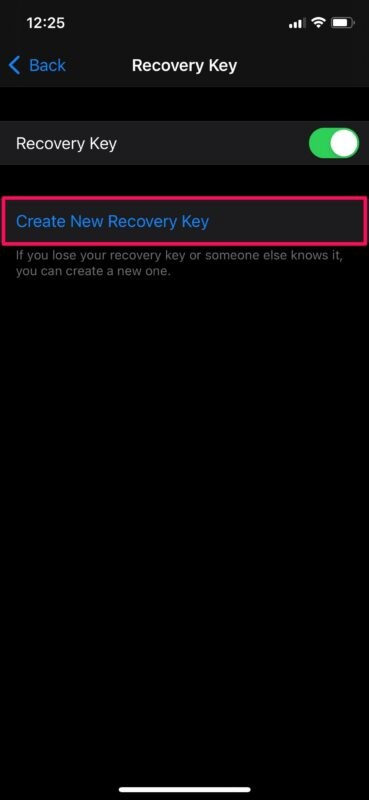
- Je krijgt een pop-up op je scherm waarin je wordt gevraagd je actie te bevestigen. Kies "Herstelsleutel vervangen" om door te gaan. U wordt gevraagd de toegangscode van uw apparaat in te vullen.

- Uw 28-cijferige herstelsleutel wordt nu aan u getoond. U kunt het op een veilige plaats opschrijven waar u gemakkelijk bij kunt. Als je klaar bent, tik je op 'Doorgaan'.

- Nu moet je je herstelsleutel handmatig invoeren ter verificatie en ervoor zorgen dat je geen fouten hebt gemaakt tijdens het noteren. Tik op 'Volgende' als je klaar bent.

Daar heb je het, je bent erin geslaagd om de herstelsleutel voor je Apple-account rechtstreeks vanaf je iPhone of iPad te wijzigen.
Nogmaals, we willen je eraan herinneren dat je je herstelsleutel alleen kunt vervangen als je toegang hebt tot een apparaat waarop je al bent ingelogd. Zorg ervoor dat u nooit zowel uw vertrouwde apparaat als uw herstelsleutel kwijtraakt, want zelfs Apple Support kan u mogelijk niet helpen met het opnieuw instellen van het wachtwoord.
Elke keer dat u de herstelsleutelfunctie voor uw Apple ID in- en uitschakelt, wordt er een nieuwe 28-cijferige sleutel voor uw account gegenereerd. Daarom kunt u dit ook doen als u uw huidige sleutel bent kwijtgeraakt of het gevoel heeft dat iemand anders deze kent, of anderszins is gecompromitteerd.
Als u echter het gevoel heeft dat u uw herstelsleutel niet ergens veilig kunt bewaren, is deze functie misschien niets voor u. In dat geval kunt u de herstelsleutel uitschakelen en toch de ouderwetse methode volgen om uw verloren of vergeten wachtwoord opnieuw in te stellen op de website van Apple.
Kon je de herstelsleutel vervangen en een nieuwe krijgen voor je Apple ID? Wat is uw mening over deze functie? Deel uw ervaringen en gedachten in de onderstaande opmerkingen.
